对于许多使用苹果设备的用户来说,将系统语言设置为英文是一个常见的需求,无论是为了学习、工作还是单纯体验不同的语言环境。以下是分步骤指导你如何在苹果设备上轻松将系统语言改为英文:
### 1. 打开“设置”应用
首先,在你的iPhone、iPad或Mac上找到并打开“设置”应用(在Mac上则是“系统偏好设置”)。这是调整设备各项设置的核心入口。
### 2. 导航至语言与地区设置
- **在iOS/iPadOS设备上**:滚动屏幕并找到“通用”选项,点击进入后,再找到“语言与地区”设置。
- **在Mac上**:点击“语言与地区”或直接在搜索栏中输入“语言”,快速定位到相关设置。
### 3. 添加并设置英语
- 在“语言与地区”界面中,你会看到当前设备的语言列表。点击“添加语言”或类似的选项,然后在新弹出的语言列表中找到“英语”并选择。苹果提供了多种英语变体(如美国英语、英国英语等),根据需要选择即可。
- 选择英语后,系统会询问你是否希望将其设置为首选语言。点击“设置为首选语言”或类似选项,设备将开始应用新的语言设置。
### 4. 等待系统更新
更改语言设置后,设备可能需要一些时间来更新所有应用和界面的语言。在此期间,请耐心等待,不要强行重启或关闭设备。
### 5. 完成设置
一旦系统更新完成,你的苹果设备就会以英文显示大部分界面和应用内容了。需要注意的是,某些第三方应用可能不支持多语言切换,或者需要单独在应用内设置语言。
通过以上步骤,你可以轻松地将苹果设备的系统语言改为英文,享受更加国际化的使用体验。